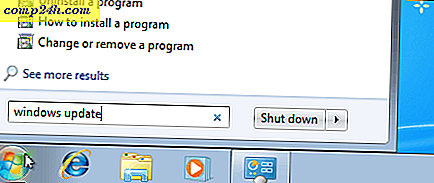Windows 10'da Microsoft Edge'den Videolar veya Müzik Akışı Nasıl Yapılır?
Geçtiğimiz birkaç hafta boyunca, Windows 10 Kasım Güncellemesinde bildiğiniz yeni ve kullanışlı özellikleri ele alıyoruz. Microsoft Edge'de yeni bir özellik yok. Videoyu ve diğer dijital medyayı tarayıcıdan ağınızdaki uyumlu cihazlara akıtmanızı veya “yayınlamanızı” sağlar.
Windows 10 Preview Build 10576 piyasaya sürüldüğünde, Microsoft Edge'de bu yeni özelliği ilk gördük. Bu son versiyona ulaştı ve burada ne yapabileceğine ve nasıl kullanılacağına bakacağız.
Cihazım DLNA mı yoksa Miracast Sertifikalı mı?
Burada dikkat edilmesi gereken ilk şey, bunun çalışması için Miracast veya DLNA uyumlu bir akış cihazına ihtiyacınız olacaktır. Örnekler, Roku, oyun konsolları gibi set-top-box'lar akışı yapmakta ve Smart TV'ler ve Blu-ray oynatıcıları seçmektedir.
Cihazınızda DLNA veya Miracast desteğinin olup olmadığından emin değilseniz, Wi-Fi Alliance sertifikalı Miracast cihazlarının kapsamlı bir listesini tutar ve DNLA cihazları için dlna.org adresine gidin. İlk başta az sayıda Miracast cihazı vardı, ancak şimdi destekli cihazların sayısı binlerce haline geldi.

Microsoft Edge'den TV'nize Bağlı Cihaza Videolar Yayınlayın
Microsoft Edge'i başlatın ve video için YouTube, fotoğraflar için Facebook ya da müzik için Pandora gibi bir siteye gidin. Video, ses veya fotoğrafların kurulumunu yaptıktan sonra, tarayıcının sağ üst köşesindeki Diğer simgesine (…) tıklayın. Ardından menüden medyayı cihazınıza yayınla'yı seçin.

Microsoft Edge ağınızı uyumlu cihazlar için tarar, sadece yayınlamak istediğinizi seçin. Ardından arkanıza yaslanın ve bağlantı kurulurken bekleyin ve büyük ekranınızda medyanın keyfini çıkarın.

Bunun siteyi cihazınıza yansıtmadığını unutmayın. Sadece medyayı oynatıyor. Örneğin, YouTube ile sadece video oynatmayı görüyorsunuz ve oynatmayı tarayıcıdan kontrol edebilirsiniz. Chromecast'e benzer, ancak çok daha fazla cihazla çalışır.
Bununla birlikte, kullandığınız cihaza bağlı olarak sonuçların değişeceğini belirtmeliyim. Bunu Roku 3, Microsoft Kablosuz Ekran Adaptörü ve Xbox One ile denedim ve Kablosuz Ekran Adaptörü ve Roku 3 (şaşırtıcı bir şekilde) ile en iyi sonuçları aldım.
Şu anda Netflix veya Amazon Video gibi yazılı içerikli içerikli sitelerle çalışmayacak. Ancak, YouTube videolarını ve diğer içerikleri sosyal medya sitelerinden göndermeye başlayabilmeniz, Windows 10 Kasım Güncellemesi ile aldığınız başka bir özellik.